Na tym blogu wspomniałem o krokach włączania wielu okien w systemie Android 6.0 Marshmallow.
W dzisiejszych czasach wszyscy się spieszą. 24 godziny na dobę nikomu nie wydają się wystarczające. Z tego powodu technologia rozwija się tak szybko i pozwala nam wykonywać wiele zadań jednocześnie.
Początkowo mogliśmy wykonywać wiele zadań jednocześnie w naszych systemach komputerowych, co jest już zaawansowaną technologią, ale obecnie szybko rozwijająca się technologia pozwala nam Android z wieloma oknami.
Tak możemy włącz wiele okien w Androidzie, a my powiemy Ci jak. Wielozadaniowość to coś, co zwiększa Twoją produktywność i zwiększa wydajność. W końcu po co marnować duży ekran Androida na obsługę Facebooka, podczas gdy możesz wykonywać inne ważne zadania w tym samym czasie?
Przyjrzyjmy się więc, jak włączyć wielozadaniowość na obsługiwanym systemie Android Androida 6.0 Marshmallow.
Jak włączyć wiele okien w systemie Android:
Wiele okien w systemie Android funkcjonalność nie jest nowa i robimy to już od lat, ale nieoficjalnie. Mówiąc nieoficjalnie, miałem na myśli wielozadaniowość, która jest wbudowana w wiele najnowszych programów telefon z systemem Android modele, w tym Samsung, LG i inne, ale Google jak dotąd nie ogłosił tych funkcji jako części systemu operacyjnego.
Jednak podczas konferencji Google I/O w maju 2015 r. Google zaprezentował ósmą wersję Androida, tj Android 6.0 „Marshmallow” i z tym Android na podzielonym ekranie staje się oficjalny.
Chociaż Google wprowadziło wiele okien, oficjalnie działa w Marshmallow, nadal ma pewne wady, dlatego nie jest domyślnie włączone.
Ta funkcja jest jednak ukryta, ale możemy aktywować funkcję wielu ekranów w systemie Android 6.0 z pewnymi poprawkami. Przeprowadzimy Cię krok po kroku przez włączenie obsługi wielu ekranów w dowolnym systemie Android obsługującym tę funkcję, a także w systemie Android marshmallow 6.0.
Dlatego nasz przewodnik jest podzielony na dwa moduły, jeden poświęcony jest nauce włączania wielu okien na dowolnym Androidzie, a drugi poświęcony Marshmallow 6.0
Nie musisz więc zbytnio obciążać swojego mózgu, po prostu przeczytaj przewodnik i wykonaj swoją pracę.
# Włącz wiele systemów Windows na dowolnym obsługiwanym urządzeniu:
Pamiętaj, że jeśli przyjdziesz z Samsung Galaxy 5 i powiedz mi, że chcę włączyć w nim wiele okien, to lepiej idź! Obsługa wielu okien to zaawansowana funkcja, dlatego występuje tylko w najnowszych modelach. Jeśli więc Twoje urządzenie obsługuje wiele okien, zapoznaj się z poniższym przewodnikiem, w przeciwnym razie odejdź!
Krok 1. Pierwszym i najważniejszym krokiem, który będziesz musiał wykonać, jest włączenie funkcji wielu okien na urządzeniu z Androidem. W tym celu przejdź do Ustawienia na telefonie i przejdź do Pokaz.
Tam znajdziesz opcję Wiele okien. Zaznacz tę opcję ON.
Po włączeniu tej opcji po lewej stronie ekranu głównego zobaczysz małą ikonę zakrzywionego kształtu. Pokazuje, że w telefonie jest włączona opcja wielu okien. Po prostu dotknij tej ikony, a zobaczysz kilka aplikacji. Są to aplikacje obsługujące wielozadaniowość. Kiedy skończysz ten krok, przejdź do następnego kroku.
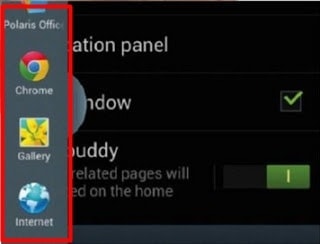
Krok 2. Teraz, aby korzystać z wielu okien w telefonie, po prostu odblokuj ekran telefonu i otwórz dowolną aplikację, której chcesz używać. Teraz, aby skorzystać z opcji wielu okien, dotknij półkola po lewej stronie i wybierz inną aplikację, której chcesz używać z poprzednio otwartą aplikacją.
Po prostu przeciągnij tę aplikację i upuść ją na ekranie. Po zakończeniu zobaczysz następujący ekran.
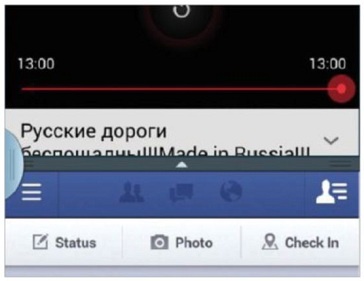
Później możesz dostosować rozmiar ekranu według własnego uznania. Załóżmy, że potrzebujesz bardzo mało miejsca na przeglądanie powiadomień z Facebooka i więcej miejsca na oglądanie filmu na YouTube, możesz łatwo dostosować rozmiar ekranu lub nawet przypisać pełny ekran do jednej aplikacji.
Ta metoda ma zastosowanie na każdym systemie Android obsługującym funkcję wielu okien.
#Włącz obsługę wielu okien w Marshmallow 6.0:
Jeśli masz system Android 6.0 Marshmallow i chcesz włączyć w nim wielozadaniowość, oto proste obejście tego problemu! Ale poza tym, że Twój Android ma koniecznie Marshmallow, musi być zrootowany.
Bez zrootowania telefonu nie można aktywować w nim funkcji wielu okien. Poza tym obowiązkowe jest również posiadanie aplikacji do zarządzania plikami z dostępem do roota, która obsługuje edycję tekstu. Jeśli więc Twój telefon spełnia wszystkie te wymagania, możesz zaczynać!
Jeśli masz system operacyjny Android z systemem Marshmallow i jest on zrootowany, ale nie masz menedżera plików, nie martw się. Wystarczy wejść do sklepu Google Play i pobrać aplikacja do zarządzania plikami z dostępem do konta root.
Aby włączyć funkcję wielu okien, musimy edytować plik build.prop plik. Znajduje się na / system / informator. Przejdź więc do tej lokalizacji i otwórz plik w trybie odczytu/zapisu, abyśmy mogli edytować ten plik.
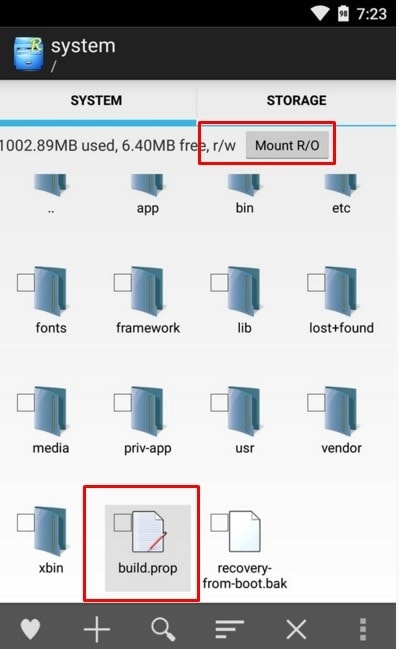
Teraz otwórz ten plik z plikiem z Edytor tekstu. Po otwarciu pliku w edytorze tekstu przewiń w dół, aby znaleźć następujący wiersz kodu:
ro.build.type = użytkownik
Zobacz zrzut ekranu.
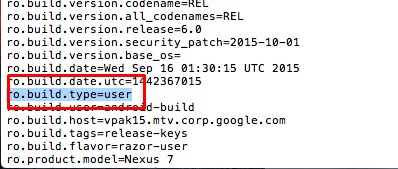
Musisz zastąpić „użytkownik” słowem „błąd użytkownika„. Po dokonaniu odpowiednich zmian wystarczy zapisać plik build.prop. Po zapisaniu pliku wystarczy ponownie uruchomić telefon, aby wprowadzić zmiany.
Teraz pozostaje nam już tylko ostatni krok, czyli włączenie opcji wielu okien w ustawieniach telefonu, a wiele okien będzie aktywnych na Twoim Androidzie marshmallow 6.0.
Aby aktywować tę opcję, przejdź do swojego telefonu Ustawienia i przewiń do końca O telefonie. Teraz dotknij Numer kompilacji opcję kilka razy, umożliwi to Opcje programistów.
Teraz wróć do Ustawienia> Opcje programistyczned włącz Wiele okien tryb.
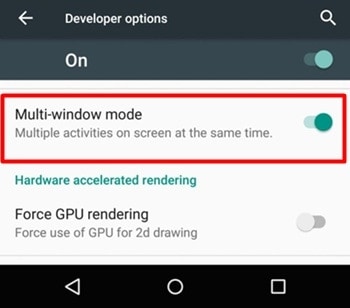
To wszystko, mamy już dość wszystkich zmian. Po wykonaniu wszystkich ustawień sugerowanych powyżej zaczniesz widzieć kwadratową ikonę tuż obok ikony X w górnej części każdego okna. Wystarczy dotknąć tej ikony, aby skorzystać z funkcji wielu okien.
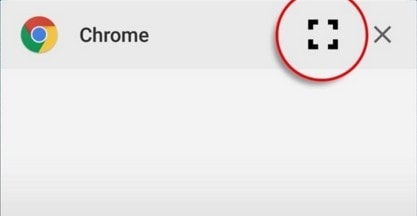
Możesz dostosować rozmiar ekranu zgodnie ze swoimi potrzebami.
To tyle Włącz wiele okien w Androidzie!
Jeśli zostanie właściwie wykorzystana, jest to niezwykle przydatna funkcja Androida. Może pomóc Ci zwiększyć produktywność i lepiej wykorzystać swój czas. Tymczasem funkcja wielu okien jest ukryta, ale możemy się spodziewać, że w najbliższej przyszłości zostanie domyślnie włączona.
Pora zakończyć artykuł. W razie jakichkolwiek wątpliwości możesz zostawić swój komentarz poniżej!
Szybkie linki-




